 Evernote — один из самых популярных сервисов для создания заметок, доступных на данный момент. С помощью Evernote вы можете не только сохранять заметки, но даже сохранять веб-страницы, клипы, видео и многое другое. Благодаря поддержке практически всех устройств и платформ очень легко синхронизировать и сохранять заметки на всех ваших устройствах. Вы даже можете отправлять сообщения из папки «Входящие» в Gmail в Evernote и сохранять их в отдельном блокноте в качестве резервной копии или для справочных целей.
Evernote — один из самых популярных сервисов для создания заметок, доступных на данный момент. С помощью Evernote вы можете не только сохранять заметки, но даже сохранять веб-страницы, клипы, видео и многое другое. Благодаря поддержке практически всех устройств и платформ очень легко синхронизировать и сохранять заметки на всех ваших устройствах. Вы даже можете отправлять сообщения из папки «Входящие» в Gmail в Evernote и сохранять их в отдельном блокноте в качестве резервной копии или для справочных целей.
Если вы поищете в Интернете, вы встретите несколько сценариев Google Apps, которые помогут вам выполнить эту задачу. Даже сервис IFTTT позволяет создавать рецепты для выполнения этой задачи, но это может занять много времени. Если вы ищете простой и легкий способ передачи сообщений из Gmail в Evernote, попробуйте Powerbot для Gmail.
Powerbot для Gmail — это очень удобное расширение, которое позволяет пользователям отправлять сообщения Gmail в Evernote с помощью одиночный щелчок. Расширение даже отправляет вложения к любому электронному письму. Расширение поддерживает несколько браузеров, включая Google Chrome, Firefox и Safari.
Использование Powerbot для Gmail
Когда вы устанавливаете расширение в первый раз, вам будет предложено подключить вашу учетную запись Gmail и Evernote к Powerbot. Он покажет вам пошаговые инструкции по подключению ваших учетных записей.
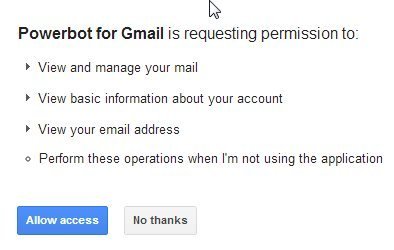
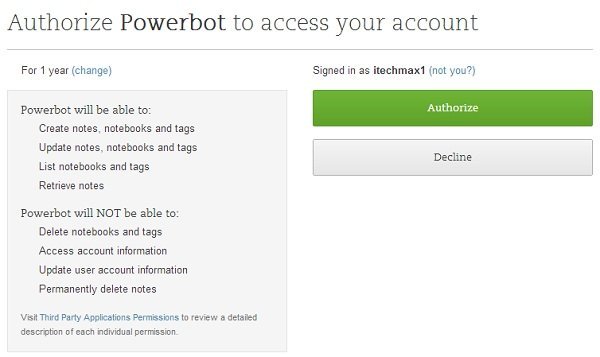
После подключения учетных записей просто обновите свой почтовый ящик Gmail и откройте любое электронное письмо, которое хотите отправить в Evernote. Это расширение добавляет кнопку «Отправить в Evernote» ко всем вашим сообщениям в двух разных местах. Один из них помещается в ваше сообщение электронной почты, а другой — в интерфейс Gmail на тот случай, если вы захотите отправить всю ветку электронной почты в свою учетную запись Evernote.
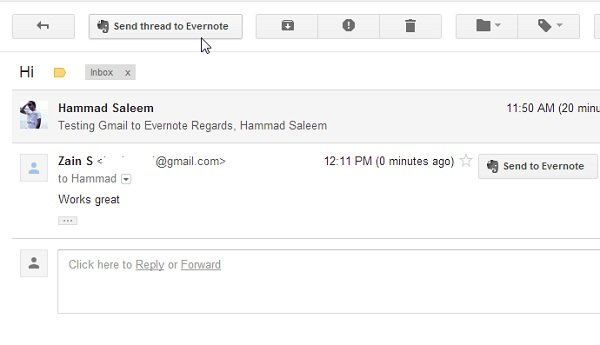
Нажатие кнопки «Отправить в Evernote» откроет всплывающее сообщение, в котором вам будет предложено выбрать желаемый блокнот, в котором вы хотите сохранить сообщение или цепочку сообщений. Вы также можете добавлять теги и комментарии к конкретной заметке. Нажав кнопку «Сохранить», вы увидите сообщение с подтверждением после сохранения заметки в Evernote.
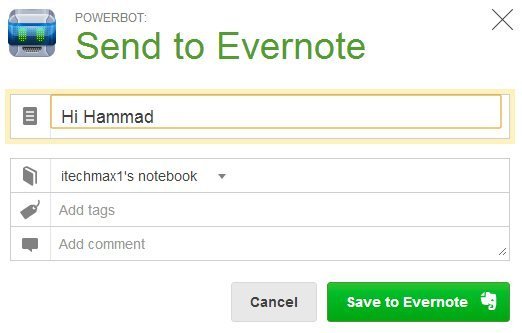
Еще одна удобная функция расширения — вы даже можете добавлять заметки/блокноты из своей учетной записи Evernote в свои электронные письма. Когда вы создаете новое электронное письмо, оно отображает кнопку «Вставить блокнот/заметку», позволяющую прикрепить файл. В электронное письмо будет добавлена ссылка на этот конкретный блокнот/заметку.
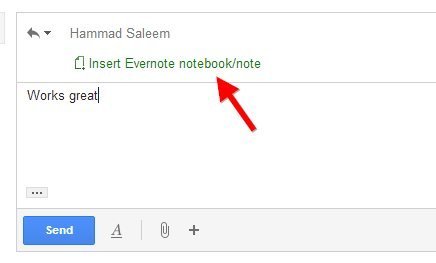
Управление сохраненными заметками
Самая многообещающая особенность расширения заключается в том, что оно даже позволяет вам управлять заметками, сохраненными в вашей учетной записи Evernote. Все, что вам нужно сделать, это открыть этот URL-адрес, и он покажет вам все заметки, которые вы сохранили в своей учетной записи с помощью Powerbot, а также дату сообщения, ссылки, дату его синхронизации и многое другое.
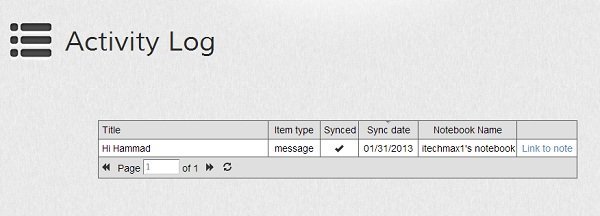
Заключение
Powerbot для Gmail — одно из самых полезных расширений, которые я когда-либо использовал. Одним щелчком мыши вы можете сохранить свои сообщения из Gmail в Evernote без каких-либо проблем и долгих процедур. Использование сценария Google Apps может сбить с толку многих новых пользователей, не умеющих программировать. Чтобы упростить задачу, лучше использовать расширение, например Powerbot.


